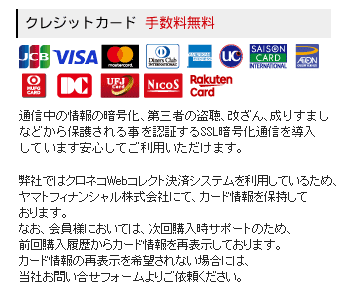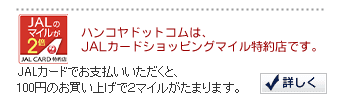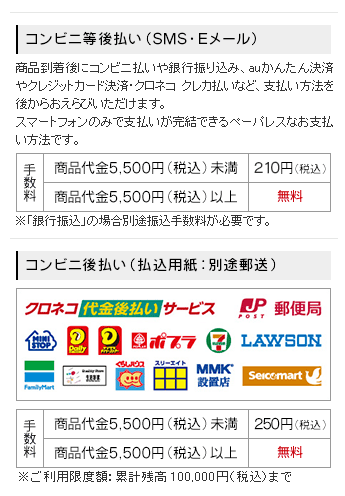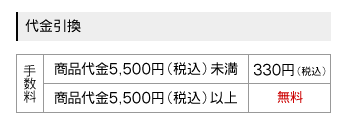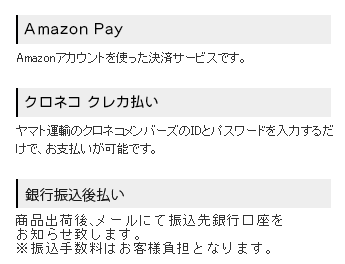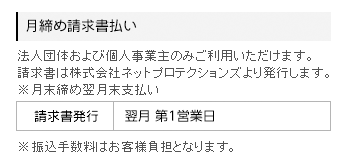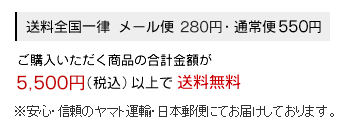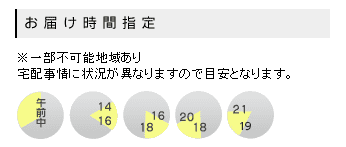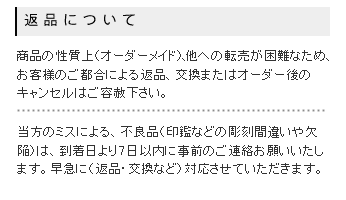データ作成からご注文完了まで
お客様に安心且つ、スムーズにデータのご入稿をして頂くために、データ入稿 ゴム印 作成用 「Adobe Illustrator(アドビ イラストレータ)のひな形テンプレート」をご用意!ファイルの送信は、ご注文フォームからファイルを指定するだけの簡単オーダーシステムです。
データ作成からご注文完了まで
- [ Step.1 ] ひな形をダウンロード
-
商品毎に入稿用のひな型ファイル(.ai)をご用意しております。
入稿データは、可能な限り指定のひな型ファイルをご利用ください。ひな型ファイルは各商品ページにてダウンロードしていただけます。
同一サイズであっても、使用するゴムの種類によってテンプレートを分けておりますので、お手数をおかけいたしますがご購入を希望されている商品ページからダウンロードくださいませ。データ作成の際はブルーの枠からはみださないように作成ください。
当社ではお客様から頂いたデータを完全データとして編集を行っておりません。
ご入稿データに関してご不明な点がございましたらカスタマーサポートまでご連絡下さい。
- [ Step.2 ] データを作成したら、ご希望の商品の買い物カゴをクリック
-
データ入稿ゴム印「木台ゴム印 データ入稿」「アクリルゴム印 データ入稿」「回転自動印 データ入稿」「耐油木台ゴム印 データ入稿」の商品リストからご希望の商品を選び、詳細ページの買い物カゴをクリック下さい。
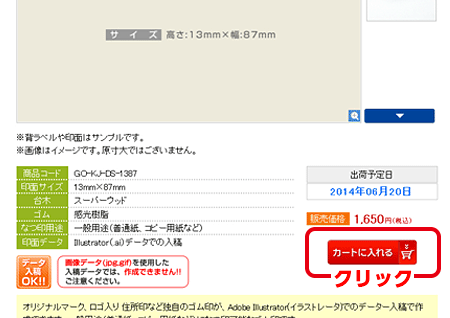
- [ Step.3 ] カート内に進み、「ご注文手続きへ」ボタンをクリック
-
商品の確認後、お間違いがなければ、「ご注文手続きへ」ボタンをクリック下さい。
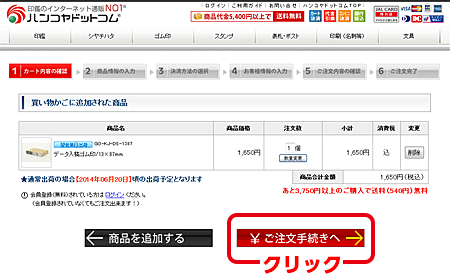
- [ Step.4 ] 商品補足情報の入力画面よりデータファイルを送付
-
データ入稿に関する注意事項をご確認いただき、「ファイルの指定」項目の「参照」ボタンをクリックし、データをご指定ください。必要項目のご指定後、「次へ」ボタンをクリック下さい。
ファイル名に関するご注意
下記の文字はファイル名に使用しないようにお願い申し上げます。
「’」シングルクォート 「”」ダブルクォート 「:」コロン 「;」セミコロン 「/」スラッシュ 「|」パイプ 「,」カンマ 「*」アスタリスク 「?」クエスチョンマーク 「& 」アンパサンド
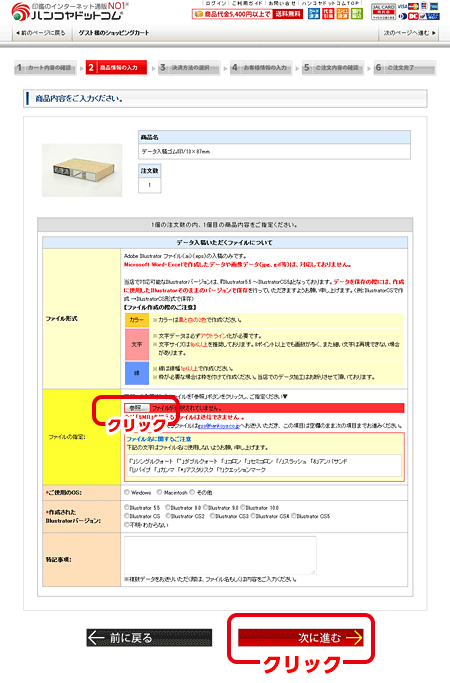
- [ Step.5 ] 「お客様情報の入力」「ご注文内容の確認」後、ご注文完了!
-
「お客様情報を入力」後、「ご注文内容の確認」画面に進んでいただき、ご注文内容にお間違えなければ、「ご注文完了」ボタンをクリック!これで、ご注文とデータファイルの送信が完了です。